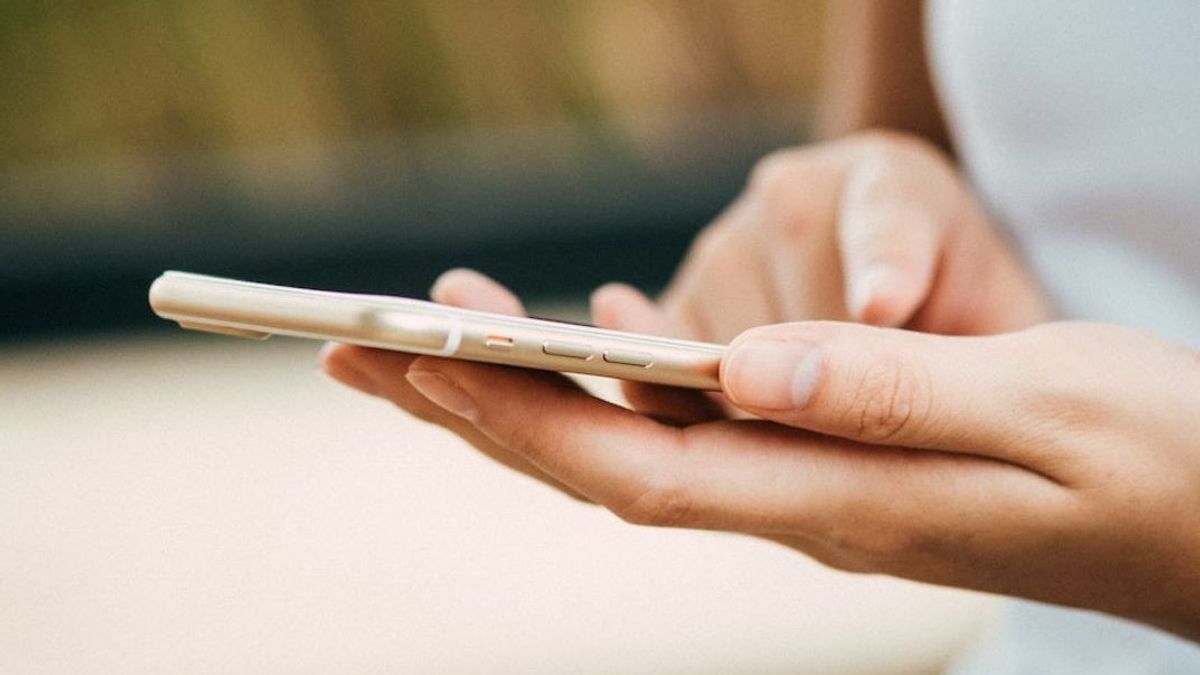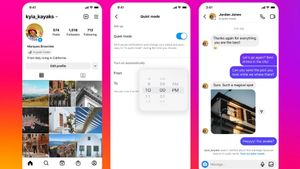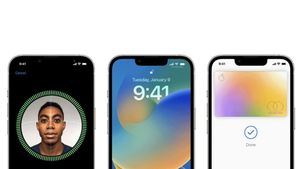YOGYAKARTA – Cara membuat ID Apple wajib diperhatikan oleh Anda yang baru saja beralih dari ponsel Android ke iPhone. Tanpa membuat ID Apple Anda tidak akan bisa mengunduh aplikasi, membeli konten dari iTunes atau menghubungkan perangkat ke iCloud.
Oleh sebab itu, sebelum mengoperasikan smartphone Apple, pengguna biasanya diwajibkan untuk membuat Apple ID atau aku iCloud terlebih dahulu.
BACA JUGA:
Cara Membuat ID Apple
Dikutip dari lama Wikihow, Jumat, 20 Januari 2023, berikut panduan membuat ID Apple untuk pengguna iPhone:
- Buka menu “Pengaturan” atau “Settings”: Menu “Settings” ditandai dengan ikon roda gigi berwarna abu-abu. Menu Settings biasanya ditampilkan di home screen.
- Tekan “Sign in to your iPhone”: Apabila perangkat menjalankan versi iOS yang lebih lama, sentuh pilihan iCloud dan pilih “Create a new Apple ID”.
- Klik “Don't have an Apple ID or forgot it?”: Opsi tersebut tersebut berada di bawah kolom kata sandi.
- Pilih Create Apple ID
- Masukkan tanggal lahir: Geser pilihan pada kolom bulan, hari, dan tahun yang terdapat di bawah halaman untuk memasukkan tanggal lahir. Kemudian tekan “Next” yang berada di pojok kanan atas layar.
- Masukkan nama depan dan nama belakang: Tulis nama pada kolom yang sesuai. Tekan “Next”
- Pilih alamat email: Untuk menggunakan alamat surel yang sudah ada, pilih “Use your current email address”. Sementara untuk membuat alamat surel iCloud baru, sentuh pilihan “Get a free iCloud email address” dan ikuti perintah berikutnya yang ditampilkan di layar.
- Masukkan alamat email: Alamat email ini bakal menjadi ID Apple baru Anda. Setelah memasukkan email, tekan “Next”
- Masukkan Kata Sandi dan verifikasi: Kata sandi Anda harus terdiri dari (minimal) delapan karakter (mencakup angka dan huruf besar dan kecil), tanpa spasi. Jika sudah selesai, tekan “Next’
- Pilih negara asal: Apa bila kolom tersebut tidak terisi secara otomatis, sentuh kolom yang ada di samping label “Country” dan pilih negara yang sesuai dengan nomor telepon Anda.
- Masukkan nomor telepon: Apabila kolom tersebut tidak terisi secara otomatis, sentuh kolom yang ada di samping label “Number” dan masukkan nomor telepon Anda.
- Tentukan metode verifikasi: Anda bisa memilih “Text Message” atau “Phone Call” untuk menentukan metode verifikasi nomor telepon. Lalu tekan “Next”. Iphone bakal mengirimkan kode verifikasi melalui pesan singkat atau panggilan telepon.
- Masukkan kode verifikasi: Masukkan enam digit kode verifikasi yang Anda terima dan sentuh “Next”.
- Tinjau syarat dan ketentuan yang ditampilkan: Jika Anda ingin mendapatkan informasi syarat dan ketentuan melalui surel, sentuh pilihan “Send by Email” yang ada di atas layar. Kemudian pilih “Agree” yang berada di pojok kanan bawah layar
- Pilih “Agree”: Jika Anda tidak masuk ke akun iCloud secara otomatis, masukkan alamat surel yang digunakan untuk membuat ID Apple dan kata sandi ke dalam kolom yang sesuai.
- Sentuh pilihan Sign In: Pada proses log masuk, pesan “Signing into iCloud” akan ditampilkan di layar secara berselang sembari iCloud mengakses data pada perangkat.
- Masukkan kode sandi iPhone: Kode ini merupakan kode kunci yang ditetapkan ketika Anda menyesuaikan pengaturan perangkat.
- Salin data Anda: Apabila Anda ingin menyalin informasi kalender, pengingat, kontak, catatan, atau data lain yang ada pada perangkat ke akun iCloud, pilih “Merge”. Jika tidak, pilih “Don't Merge”.
Demikian informasi tentang cara membuat ID Apple untuk pengguna iPhone. Semoga bermanfaat!
Tag Terpopuler
#prabowo subianto #tahun baru #suriah #nataru #natalPopuler
19 Desember 2024, 04:05
19 Desember 2024, 02:05
19 Desember 2024, 05:05